Como Remover a Conta do iCloud com ou sem Senha
Se você possui mais de uma conta do iCloud e deseja usar outra conta no seu iPhone mas já tenha uma, então remover a conta antiga e depois poderá acessar uma nova. Deletar uma conta antiga do iCloud exigirá que você digite a senha correta pois você deve lembrar bem o código de acesso.
Mas, algumas pessoas talvez não se lembram a senha da conta antiga do iCloud, pois não podem remover diretamente uma conta do iCloud sem saber a senha correta. Veja este artigo para saber como apagar a conta do iCloud com senha ou sem senha.
- Parte 1: Remover a Conta do iCloud do seu iPhone
- Parte 2: Redefinir a Senha para Excluir Conta do iCloud
- Parte 3: Fazer Backup do iPhone Seletivamente antes de Deletar a Conta do iCloud
Parte 1: Remover a Conta do iCloud do seu iPhone
Às vezes você pode precisar excluir a conta iCloud salva no seu iPhone, assim você pode substituí-lo por um novo. Aqui são etapas para remover a conta do iCloud no seu iPhone/iPad.
( não se esqueça de salvar quaisquer dados importantes)
Passo 1: Acesse Ajustes , depois role a tela para encontrar Contas e Senhas e clique nele >> Toque em iCloud, role para baixo você pode ver Finalizar Sessão >> Assim, se você escolha Finalizar Sessão, todos os dados de documentos armazenados no iCloud serão removidos deste iPhone.
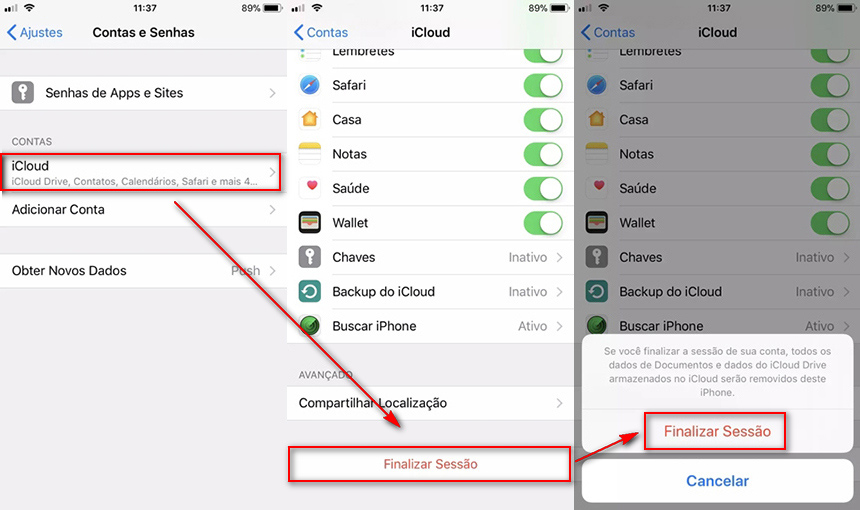
Passo 2: Agora “Apagar do Meu iPhone” para confirmar que os dados sincronizados da sua conta serão apagados, escolha se deseja manter as coisas no seu iPhone, no fim, digite a senha.
Pronto! Assim a conta do seu iPhone foi removida com sucesso. Se não lembra a senha da sua conta, leia mais abaixo.
Parte 2: Redefinir a Senha para Excluir Conta do iCloud
Se você esqueceu a senha do iCloud, mas ainda lembra as perguntas de segurança da sua conta do iCloud, então pode redefinir sua senha do iCloud e isso ajudará você a remover a conta do iCloud do seu dispositivo.
Acesse o site oficial do iCloud, clique em “Esqueceu o ID Apple ou senha”. Insira o ID Apple, selecione a opção para redefinir a senha e clique em Continuar. Depois selecione "Responda às perguntas de segurança" e siga o restante das etapas.
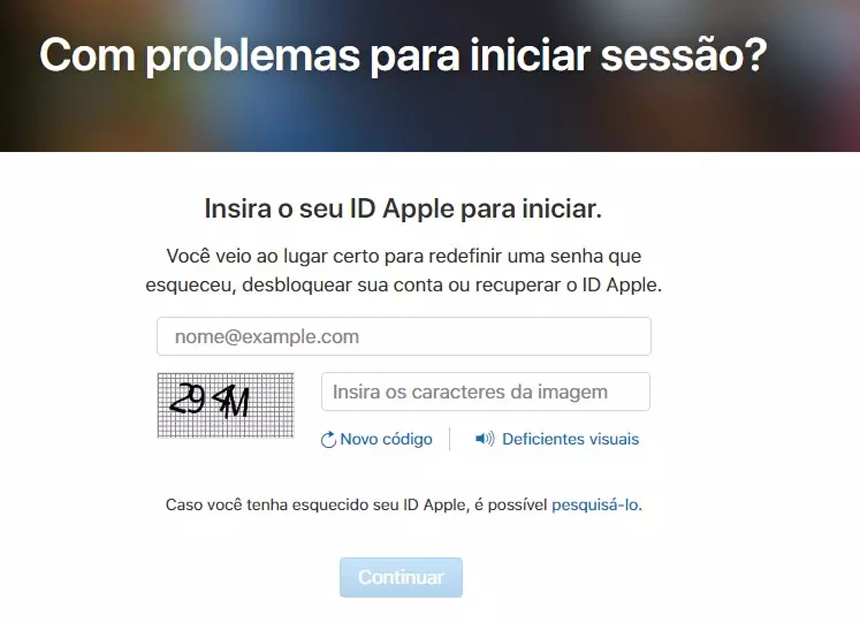
Também pode escolher "Receber um e-mail", e no seu e-mail, clique no botão Redefinir Agora, e insira uma nova senha.
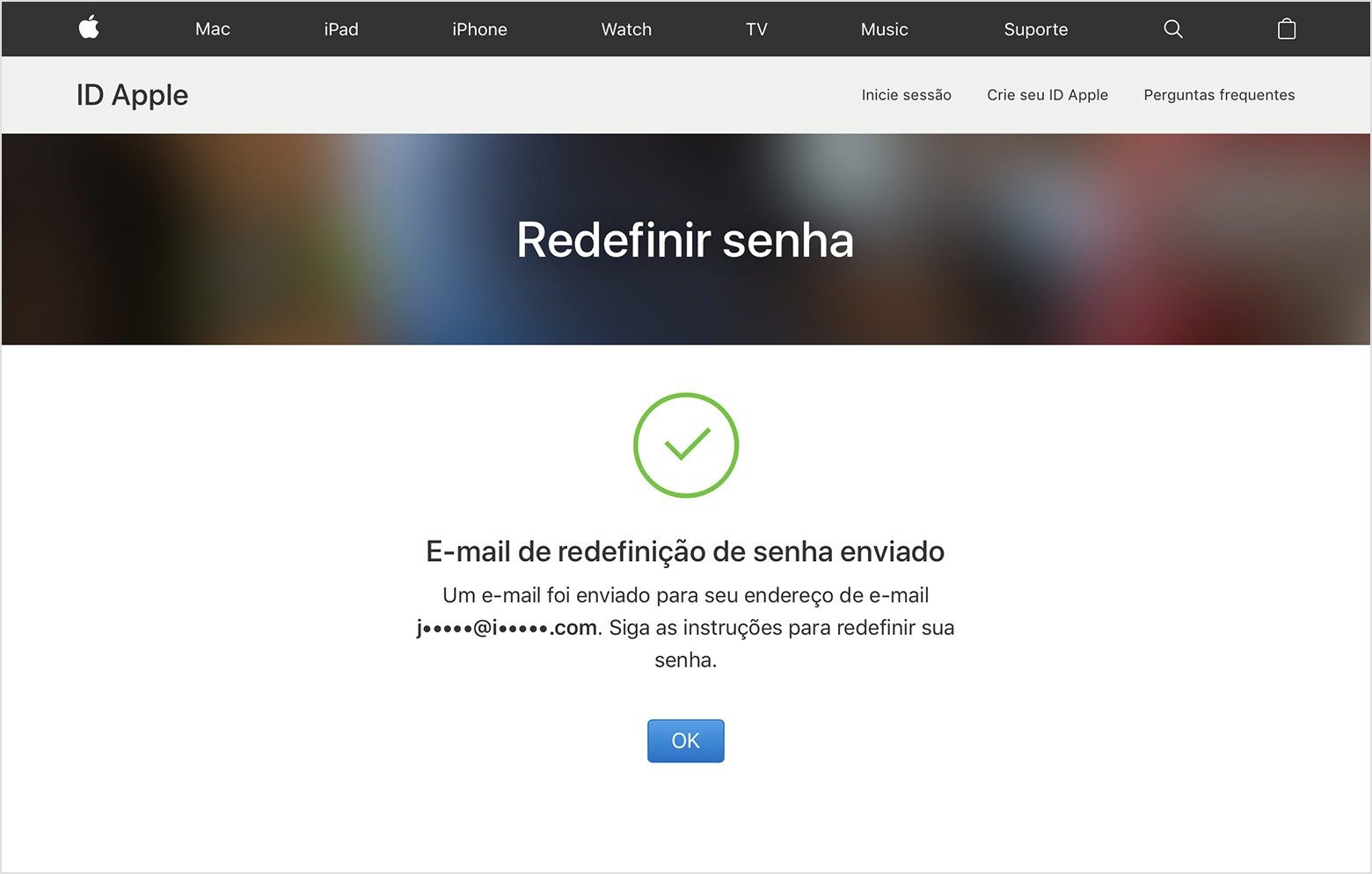
Depois de redefinir sua senha, você poderá usá-la para remover a conta do iCloud do seu dispositivo.
Parte 3: Fazer Backup do iPhone Seletivamente antes de Deletar a Conta do iCloud
Antes de excluir conta do iCloud, recomendamos que você faça cópias das informações que você armazena no iCloud primeiro. Pode usar o itunes, mas é um pouco tedioso e não flexível. Se você preferir fazer o backup de dados seletivamente e de forma mais flexível, deve tentar o software para fazer backup - Tenorshare iCareFone, uma ferramenta multifuncional, você pode fazer backup de dados no iPhone XS/XR/X/8/7/6s/6/5s/5, iPad, e iPod touch.
Na interface principal do Fazer Backup&Restaurar, escolha os tipos de arquivo que deseja fazer backup e clique em "Fazer Backup" para iniciar o processo.
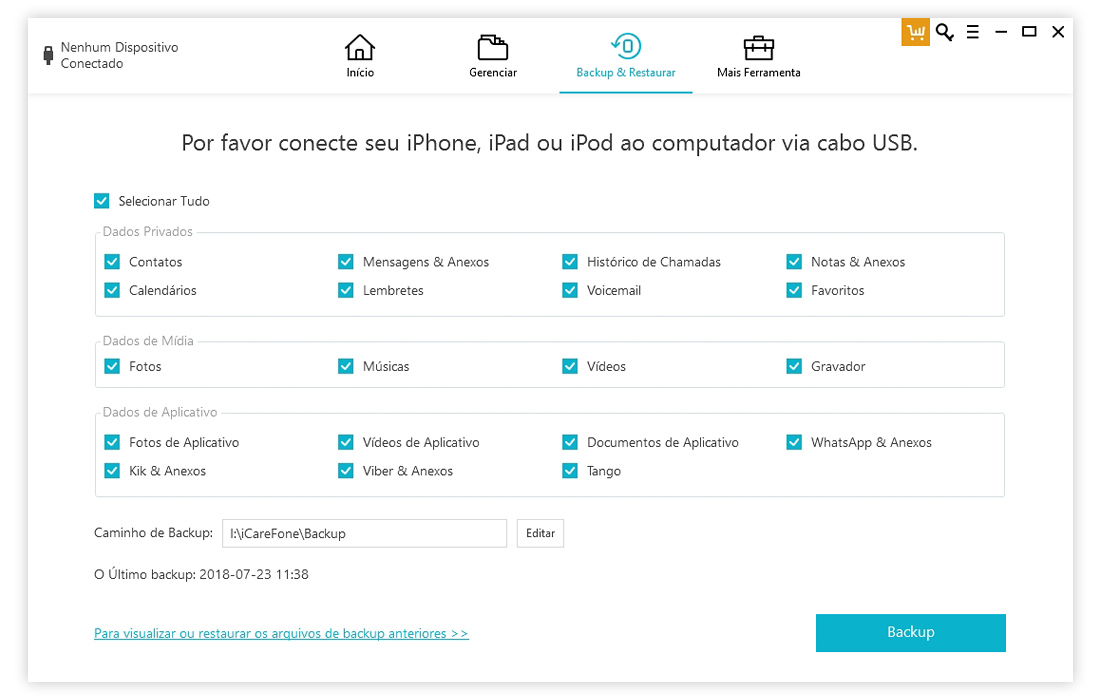

Tenorshare iCareFone
O Melhor Ferramenta Gratuita de Transferência & Backup de iPhone
Facilmente, sem iTunes







